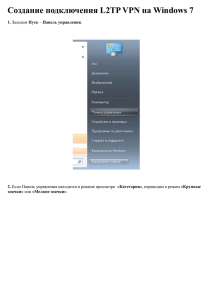1. Технологическая инструкция по обслуживанию читателей в
advertisement
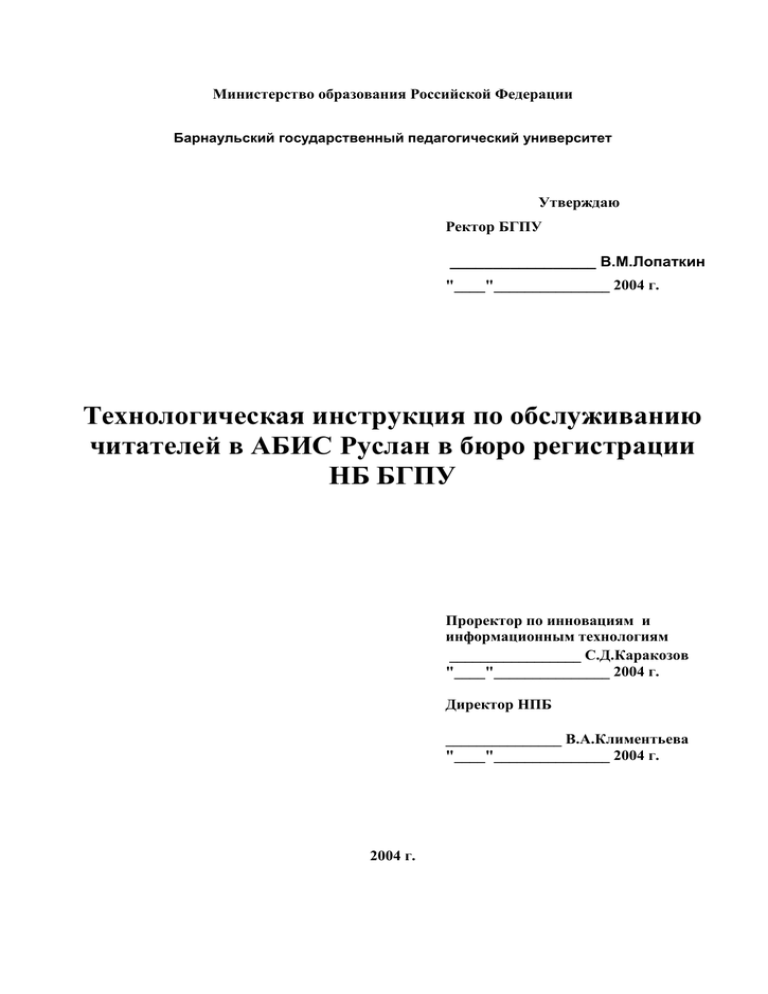
Министерство образования Российской Федерации Барнаульский государственный педагогический университет Утверждаю Ректор БГПУ _________________ В.М.Лопаткин "____"_______________ 2004 г. Технологическая инструкция по обслуживанию читателей в АБИС Руслан в бюро регистрации НБ БГПУ Проректор по инновациям и информационным технологиям _________________ С.Д.Каракозов "____"_______________ 2004 г. Директор НПБ _______________ В.А.Климентьева "____"_______________ 2004 г. 2004 г. 1. База данных (БД) читателей АРМа Книговыдачи позволяет оперативно осуществлять запись и удаление читателей, их поиск, а также вносить различные изменения и дополнения. 2. Вход в АРМ Книговыдачи осуществляем двойным щелчком мыши на значке RUSLANet Circulation. Для работы с БД читателей выбираем пункт меню «Каталог – Открыть» или нажимаем на панели инструментов кнопку «Открыть каталог». В появившемся окне вводим имя пользователя и пароль, нажимаем кнопку «Принять»- Enter. 3. Поиск читателя. 3.1. Для поиска читателя по штрих-коду выбираем пункт меню Читатель – Найти по № читательского билета или на верхней панели инструментов читательского билета. Карточку читателя – Введите № Открываем формуляр читателя путем сканирования или ввода штрих-кода читательского билета. 3.2. Для поиска читателя по имеющимся сведениям выбираем пункт меню Поиск – Читатели или на верхней панели инструментов четвертую кнопку с треугольником Заказы; Книги; Читатели. Активизируем первую кнопку нижней панели инструментов «Поиск читателя», вводим имеющиеся сведения в предложенную таблицу, нажимаем «Поиск» или Enter; Выбираем из полученного списка нужного читателя, активизируем строку двойным щелчком мыши. 4. Внесение изменений и дополнений в сведения о читателе. 4.1. Для включения режима редактирования читательского формуляра нажимаем первую кнопку нижней панели инструментов «Изменить». При необходимости в страницах Личные данные, Дополнительная информация, Контакты и Примечания вносим изменения и дополнения. Дата регистрации означает дату выдачи билета, дата перерегистрации – перерегистрацию читателя. 4.2. Для студентов строки Паспорт, Вид обучения и страницу Дополнительной информации (кроме Прежней фамилии) – не заполняем. Строку Страна заполняем только для иностранных студентов. Строки Специальность и Направление будут заполняться из БД абитуриентов. 4.3.Сохраняем внесенную информацию второй кнопкой нижней панели инструментов Сохранить изменения. 5. Запись читателя. 5.1. При записи нового студента необходимо предварительно определить свободный порядковый номер в группе при помощи поиска по группе и группировки по номеру читательского билета. 5.2. или При записи читателя выбираем пункт меню Поиск – Читатели на верхней панели инструментов четвертую кнопку с треугольником Заказы; Книги; Читатели. Активизируем первую кнопку нижней панели инструментов Поиск читателя, в строке Категория выбираем значение New, нажимаем Поиск или Enter; Выбираем из полученного списка первый предлагаемый штрих-код, активизируем строку двойным щелчком мыши. 5.3.Заходим в редактор записи, нажимая первую кнопку нижней панели инструментов «Изменить». Изменяем категорию читателя и заполняем сведения в страницах формуляра. Сохраняем внесенную информацию второй кнопкой нижней панели инструментов «Сохранить изменения». 5.4. Для выдачи пароля читателю выбираем четвертую кнопку нижней панели инструментов «Сменить пароль». Пароль формируется автоматически после нажатия кнопки «Генератор», квота на максимальное количество заказов установлена на 5. Нажимаем ОК или Enter. 5.5. Распечатываем формуляр, используя последнюю кнопку нижней панели «Печать по шаблону». Читатель должен подписать формуляр и оставить его себе. 6. Удаление записи читателя. 6.1. При удалении записи формуляра читателя используем третью кнопку нижней панели «Удалить». 7. Статистика работы. 7.1. При подведении статистики используем поисковое окно читателей. Выбираем пункт меню Поиск – Читатели или на верхней панели инструментов четвертую кнопку с треугольником Заказы; Книги; Читатели. Активизируем первую кнопку нижней панели инструментов «Поиск читателя». Для определения количества вновь записанных читателей в строке Дата регистрации в окне выбора вводим знак =, устанавливаем нужную дату, а в строке Категория необходимую категорию читателя, нажимаем Поиск или Enter; Для определения количества зарегистрированных читателей в строке Дата перерегистрации в окне выбора вводим знак =, устанавливаем нужную дату, а в строке Категория необходимую категорию читателя, нажимаем «Поиск» или Enter. Составители: Зав. отделом автоматизации Злобина Т.Н. Утверждено на заседании Методического Совета НПБ БГПУ Протокол № 3 от 6.05.2004 г. Председатель Методического Совета В.А. Климентьева